Photoshop 时尚美女照片上色
摘要:来源:网络作者:不详黑白图片上色之前,可以先根据人物的特点选择适当的颜色搭配。因为没有见过彩色原图,不太可能知道照片的真实色彩。需要自己去慢...
来源:网络 作者:不详
黑白图片上色之前,可以先根据人物的特点选择适当的颜色搭配。因为没有见过彩色原图,不太可能知道照片的真实色彩。需要自己去慢慢尝试。

最终效果

1、打开原图素材,把前景颜色设置为:#D06840,新建一个图层,填充前景色,图层混合模式改为“叠加”,加上图层蒙版,用柔角画笔,适当调整好不透明度,突出暗的区域。
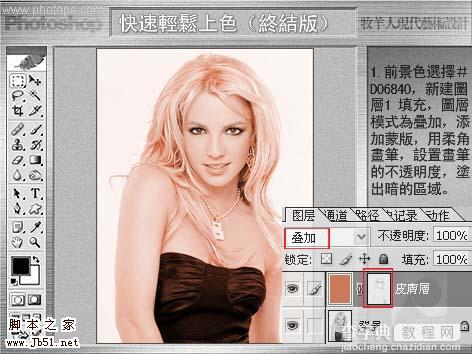
2、新建一个图层,填充颜色:#FFF200,图层混合模式改为“颜色”,图层不透明度改为:66%,添加蒙版,只保留头发部分,其它部分用黑色画笔擦掉。
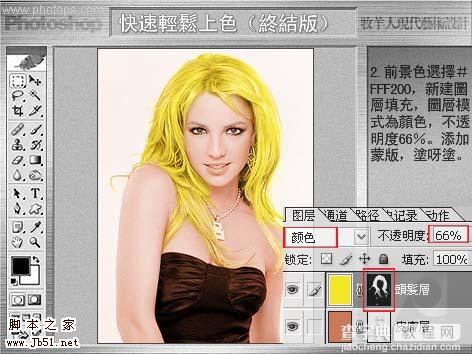
3、新建一个图层,填充颜色:#9D080D,图层混合模式改为“颜色”,添加图层蒙版,只保留人物衣服部分,其它部分用黑色画笔擦掉。
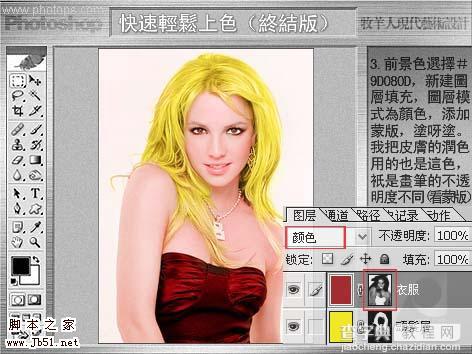
4、新建一个图层,把前景颜色设置为:#0054A6,然后把图层混合模式改为“颜色”,图层不透明度改为:40%,用画笔涂抹眼珠和眼睛边缘,给眼睛上色。涂好后修饰下细节,完成最终效果。
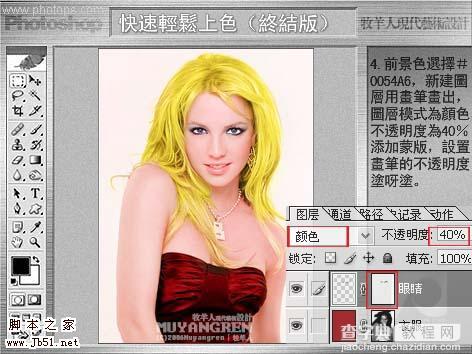

【Photoshop 时尚美女照片上色】相关文章:
下一篇:
CoreDraw 制作三维卡通斑马
